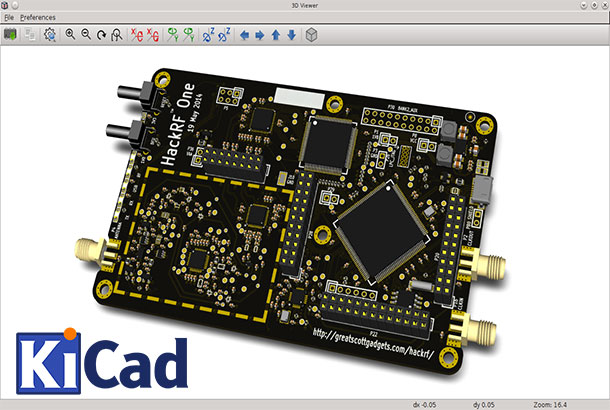Kicad Gerber Çıktısı Alma

Diğer PCB tasarım yazılımlarına göre Kicad pcb baskı devre tasarım programı ile gerçekleştirdiğiniz projeleriniz için Gerber dosyalarını üretmek çok kolaydır. Tek yapmanız gereken tasarımını bitirdiginiz projenizin gerekli katmanları seçmek ve tasarımınıza ait olan DRILL dosyasını oluşturmayı unutmamaktır. Aşağıdaki yer alan görselleri izleyerek hızlı bir şekilde gerber formatında data dosyalarınızı hızlı bir şekilde oluşturabilirsiniz. Bu makalede GERBER olusturma ve dısarı aktarma hakkında anlatılanlar KiCad 4.0.6 sürümü üzerine hazırlanmıştır.
1. PCB Tasarımınızı Tamamladığınız .kicad_pcb Dosyanızı Açın
Kicad projeniz – .pro dosyasını açtıktan sonra .kicad_pcb dosyasını çift tıklatabilir veya PCB editörünü açmak için ” PCBNew ” düğmesini tıklayabilirsiniz.
“File” menu -> “Plot”‘a tıklayın ve aşağıda gösterilen gerekli katmanları (2 katmanlı devreler için) seçin, ardından ilgili katmanları oluşturmak için “Plot” düğmesine tıklayın.

2. Kicad PCB’nizi Gerber dosyaları Olarak Çizin
“File” menu -> “Plot”‘a tıklayın ve aşağıda gösterilen gerekli katmanları (2 katmanlı devreler için) seçin, ardından ilgili katmanları oluşturmak için “Plot” düğmesine tıklayın.
Tek yüzlü ve 2 katlı yani çift yüzlü baskı devre kartı PCB tasarımlarınız için gerekli katmanlar şunlardır.
Üst Katman: pcbismi.GTL
Alt Katman: pcbismi.GBL
Lehim Maskesi Üst Yüzü: pcbismi.GTS
Lehim Maskesi Alt Yüzü: pcbismi.GBS
Silk Top: pcbismi.GTO
Serigrafi baskı İpek Alt Yüzü: pcbismi.GBO
Delik Dosyası: pcbismi.TXT
Kesim Çerçevesi: pcbismi.GML / GKO
Not: Dosyalarınıza erişimi kolaylaştırmak için lütfen Plot’tan önce “Include extended attributes” seçeneğini işaretlemeyin.

3. PCB Delik Dosyasını Olusturun
PCB tasarım çizim pencerenizi kapatmadan önce, üretim için matkapile yapılması gereken yani delik açma işlemleri yani delik dosyanızı Kicad ile üretmeniz gerekir. “Suppress leading zeros” ve “Minimal header” ı seçin ve aşağıda gösterildiği gibi “Drill File” yani delik dosyası düğmesine tıklayın.

4. GerbView İle PCB Tasarımınızın Gerber Dosyalarını Kontrol Edin
Artık Kicad ile tasarladıgınız projenizin sonuna geldiniz. PCB tasarımı sonrası GERBER çıktısı alma işini bitirdiniz. Ancak her zaman Gerber dosyalarınızın çalışıp çalışmadığını kontrol etmelisiniz. “GerbView” ‘ ı açın ve baskı devre kartınızın bize üretim için sipariş vermeden ve göndermeden önce baskı devre kartınızı lütfen kontrol edin.

GerbView ile pcb baskı devre kartı tasarımınızın aşagıdaki gibi üretim öncesi son şeklini görüntülüyebilir ve inceleyebilirsiniz.

5. Son Olarak Tek Bir ZİP/RAR Dosyasına Tüm GERBER Çıktılarınızı Ekleyin/Sıkıstırın
Son adım olarak, tek bir .zip/.rar dosyasına tüm pcb tasarım dosyalarınızın gerber formatında aldığınız çıktılarını sıkıştırın, ardından ” web sitemiz üzerinde “PCB Siparis” sayfasında yer alan prototip pcb ve adetli pcb siparis formunu tasarım parametrelerinizle (boyut, miktar, katmanlar, kalınlık, delik içi kaplama vb.) özelliklerini dikkatlice doldurarak, sıkıştırılmış gerber dosyalarınızı forma yükleyerek bizden fiyat talebinde bulunabilirsiniz.
Siparisiniz bize ulastıktan sonra hızlı bir sekilde Kicad ile tasarladıgınız pcb projeniz için istemiş oldugunuz adet bazında tarafınıza en uygun ve ekonomik fiyat teklifi ile geri dönüş en kısa sürede gerçeklestirilecektir.